Plugin de seguridad de servicios web OASIS (obsoleto) para grupos de agentes en la nube y privados de Jitterbit
Introducción
El plugin de seguridad de servicios web OASIS de Jitterbit se utiliza para agregar un encabezado de seguridad de OASIS Web Services Security (WSS) a una solicitud de servicio web. El encabezado incluye un elemento UserNameToken. Opcionalmente, el encabezado puede incluir un elemento Timestamp.
Esta página detalla los pasos para usar el plugin de seguridad de servicios web OASIS:
- Descargar y agregar el plugin
- Asociar el plugin con un grupo de agentes
- Asignar el plugin
El plugin se puede asignar a cualquiera de estos elementos de proyecto de Design Studio o componentes de proyecto de Studio:
- Llamada a servicio web de Design Studio web service call utilizando un método de servicio web
- Llamada a servicio web de Design Studio web service call utilizando un punto final de Workday
- Actividad SOAP de Studio SOAP activity
- Establecer variables globales para el plugin
- Completar la configuración de la operación
Importante
Los plugins proporcionados por Jitterbit están obsoletos.
Versiones y actualización
Hay tres versiones de este plugin disponibles:
-
OASIS Web Service Security 1.0.0.0
Esta versión está obsoleta y no debe ser utilizada. -
OASIS Web Service Security 1.2.0.0
Esta versión contiene funcionalidad básica, pero no incluye soporte para Web Services Addressing. -
OASIS Web Service Security 1.3.0.0
Esta versión contiene toda la misma funcionalidad que la versión 1.2.0.0, y también incluye soporte parcial para Web Services Addressing, con la adición de estas variables globales:WSA.Action,WSA.ToyWSA.ToMustUnderstand. Esta es la versión recomendada actualmente.
Si actualmente estás utilizando una versión de plugin inferior y deseas actualizar a una versión superior, el proceso de actualización es manual. Es decir, debes desasignar el plugin antiguo de cualquier elemento de proyecto al que lo hayas asignado, y luego asignar el plugin más nuevo. Cada versión de plugin es independiente.
Descargar y agregar el plugin
El plugin OASIS Web Service Security debe ser descargado en el enlace proporcionado a continuación y agregado a la organización.
Asociar el plugin con un grupo de agentes
Si utilizas un grupo de agentes en la nube, puedes omitir este paso, ya que todas las versiones del plugin OASIS Web Service Security ya están asociadas por defecto con los grupos de agentes en la nube de Jitterbit. Recomendamos usar la versión 1.3.0.0.
Si utilizas un grupo de agentes privado, debes asociar este plugin proporcionado por Jitterbit con un grupo de agentes privado. Esto hará que el plugin esté disponible en todos los agentes privados dentro del grupo de agentes privado. Para asociar el plugin:
- Inicia sesión en el portal Harmony y ve a la Consola de Administración. Luego utiliza el menú en la parte superior izquierda para navegar a Personalizaciones > Plug-ins.
- En la tabla, localiza la fila "OASIS Web Service Security," prestando atención al número de versión. Se recomienda la versión más alta. En el extremo derecho, utiliza el menú desplegable Acción para seleccionar Asociar Grupo de Agentes.
- En la ventana emergente, selecciona un grupo de agentes privado y haz clic en Guardar.
Consejo
La documentación detallada sobre la asociación de plugins está disponible en Personalizaciones > Plug-ins.
Asignar el plugin
Este plugin se puede asignar a cualquiera de estos elementos de proyecto de Design Studio o componentes de proyecto de Studio:
- Llamada a servicio web en Design Studio utilizando un método de servicio web
- Llamada a servicio web en Design Studio utilizando un endpoint de Workday
- Actividad SOAP en Studio
Nota
Al conectarse a Workday, se requiere el plugin OASIS utilizando únicamente el conector de Workday de Design Studio. El conector de Workday de Studio tiene funcionalidad incorporada para los encabezados OASIS utilizando el nombre de usuario y la contraseña proporcionados durante la configuración de la conexión.
Para asignar este plugin en Design Studio:
- Cree una operación de llamada a servicio web.
- Dentro de la operación, haga clic derecho en la llamada al servicio web y seleccione Plugin. En la ventana emergente, bajo Plugins disponibles, seleccione "OASIS Web Service Security" y haga clic en Asignar. Luego haga clic en OK.
Para asignar este plugin en Studio:
- Agregue una actividad SOAP a una operación.
- Configure la actividad SOAP. En el último paso de configuración, debajo de la visualización de esquemas de datos, haga clic en Agregar Plugin(s) para expandir esta sección y seleccione la casilla junto a "OASIS Web Service Security." Luego haga clic en Finalizado.
Consejo
La documentación detallada sobre cómo asignar plugins está disponible en Aplicar plugins de pipeline (Design Studio) o Plugins añadidos a una actividad (Studio).
Establecer variables globales para el complemento
Para que un complemento asignado a una llamada de servicio web o actividad SOAP sea funcional, se deben establecer las variables globales requeridas por el complemento. Estas variables se establecen en un script, que debe colocarse antes de la llamada de servicio web o actividad SOAP en la operación para que las variables puedan ser inicializadas.
Consejo
Para más información, consulta estas páginas:
- Script como un elemento del proyecto en Creando un script (Design Studio)
- Variables globales (Design Studio)
- Script como un componente del proyecto en Tipos de script y creación (Studio)
- Variables globales (Studio)
A continuación se proporciona una plantilla de script, seguida de la documentación sobre las variables que se pueden usar con este complemento:
<trans>
$WSS.User = "user@example.com";
$WSS.Password = "mypassword";
$WSS.IncludeTimestamp = true;
$WSS.TimeToLive = 10;
$WSS.UsePasswordDigest = true;
$WSS.IncludeNonce = false;
$WSS.IncludeCreated = false;
$WSS.UseMilliSecondPrecision = false;
$WSS.MustUnderstand = false;
$WSA.Action = "http://example.com/examples-apply/ExampleRequest";
$WSA.To = "http://www.example.com/sys2/example-apply-v2-0";
$WSA.ToMustUnderstand = false;
</trans>
| Nombre | Tipo | Requerido | Descripción |
|---|---|---|---|
WSS.User |
Cadena | Requerido | El nombre de usuario que permitirá el acceso al servicio web. |
WSS.Password |
Cadena | Requerido | La contraseña asociada con el nombre de usuario que permitirá el acceso al servicio web. |
WSS.IncludeTimestamp |
Booleano | Requerido | Si se establece en true o no se establece, el encabezado creado incluirá un elemento wsu:Timestamp. Si se establece en false, el elemento Timestamp no se incluirá. |
WSS.TimeToLive |
Entero | Requerido | La duración de la solicitud, en segundos. Este valor se ignora si el elemento IncludeTimestamp es false. |
WSS.UsePasswordDigest |
Booleano | Requerido | Si se establece en false o no se establece, #PasswordText se utiliza como el valor del atributo Type en el elemento Password por defecto. Establecer en true para usar #PasswordDigest. |
WSS.IncludeNonce |
Booleano | Opcional | Si se establece en true o no se establece, el elemento UserNameToken contiene un elemento Nonce por defecto. Establecer en false para suprimir el elemento Nonce. |
WSS.IncludeCreated |
Booleano | Opcional | Si se establece en true o no se establece, el elemento UserNameToken contiene un elemento Created por defecto. Establecer en false para suprimir el elemento Created. |
WSS.UseMilliSecondPrecision |
Booleano | Opcional | Si se establece en false o no se establece, la marca de tiempo generada en el elemento Created utilizará una precisión de 10-2 (0.01) segundos. Establecer en true para usar precisión de milisegundos (Algunas implementaciones de servicios web no aceptan esto.). |
WSS.MustUnderstand |
Booleano | Opcional | Si se establece en true o no se establece, el valor del atributo mustUnderstand en el encabezado de seguridad WSS que se inserta en el sobre SOAP se establece en true. Establecer en false para suprimir este elemento. |
WSA.Action |
Cadena | Opcional | El valor del elemento wsa:Action en el encabezado.Nota Esta variable es compatible solo en la versión 1.3.0.0 o superior del complemento. |
WSA.To |
Cadena | Opcional | El valor del elemento wsa:To en el encabezado.Nota Esta variable es compatible solo en la versión 1.3.0.0 o superior del complemento. |
WSA.ToMustUnderstand |
Booleano | Opcional | Si se establece en false o no se establece, el valor del atributo mustUnderstand del elemento wsa:To en el encabezado que se inserta en el sobre SOAP se establece en false. Establecer en true para requerir que el destinatario procese la entrada del encabezado wsa:To.Nota Esta variable es compatible solo en la versión 1.3.0.0 o superior del complemento. |
Configuración completa de la operación
La parte del complemento de la configuración de la operación está completa después de que tengas (1) el script que define las variables que se utilizarán con el complemento y (2) el complemento asignado a una llamada de servicio web (Design Studio) o actividad SOAP (Studio) en la operación.
Para completar la configuración de la operación, configura las transformaciones de solicitud y respuesta del servicio web, junto con cualquier fuente o destino adicional para la operación.
Una operación completa en Design Studio:
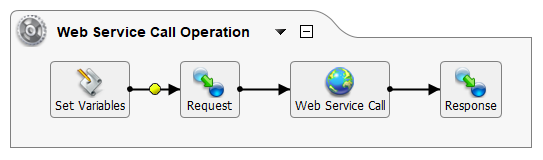
Una operación completa en Studio:
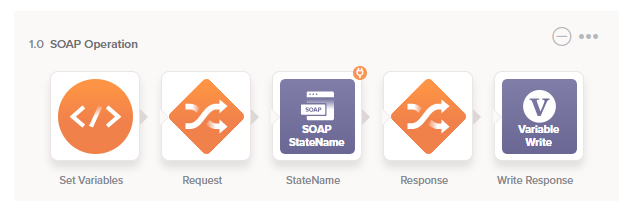
Consejo
Para obtener detalles sobre cómo completar la operación, consulta Crear una operación (Design Studio) o Creación y configuración de operaciones (Studio).